CAD2019怎么调成经典模式?
从AutoCAD2015开始,就已经取消了经典模式,但是很多朋友还是习惯用经典模式界面,那么如何把CAD2019调回以前的经典模式? 方法很简单,在旧版本的AutoCAD重,是通过acad.cuix文件来控制
从AutoCAD2015开始,就已经取消了经典模式,但是很多朋友还是习惯用经典模式界面,那么如何把CAD2019调回以前的经典模式?
方法很简单,在旧版本的AutoCAD重,是通过acad.cuix文件来控制经典模式的,我们只需要通过简单的几步便可将AutoCAD2019切换回经典模式。
1、下载本站提供的acad.cuix,解压得到文件:点击下载(解压密码www.allfunnies.com)
2、打开AutoCAD2019,找到右下角的齿轮按钮,我们发现是没用经典模式的,如图

3、点击自定义,打开自定义用户界面,点击传输选项卡,如图
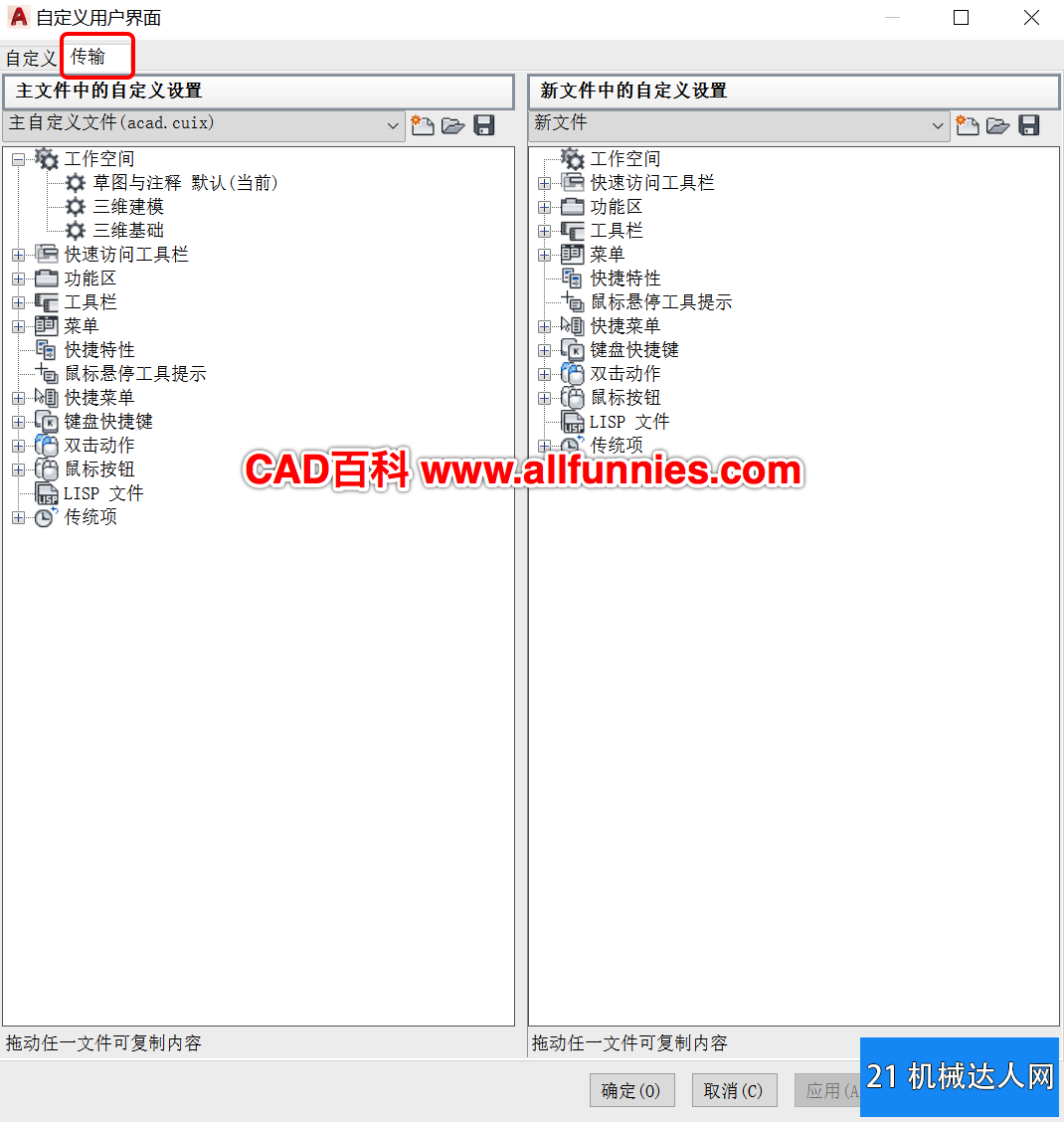
4、点击下图所示的文件夹图标,然后选择下载好的经典模式文件

5、此时我们可以看到左边栏已经出现了经典模式,应用,确定,返回工作界面,重新找到齿轮按钮,选择经典模式即可

以上方法不仅适用于AutoCAD2019,还适用于AutoCAD2015-AutoCAD2018版本,经过测试可行。
- 上一篇:CAD极轴追踪怎么用,快捷键命令F10
- 下一篇:CAD显示无法进一步缩小怎么办
相关文章
广告位


评论列表